《Tableau数据可视化实战》——1.5节连接SQL Server数据库
本节书摘来自华章社区《Tableau数据可视化实战》一书中的第1章,第1.5节连接SQL Server数据库,作者(美)Ashutosh Nandeshwar,更多章节内容可以访问云栖社区“华章社区”公众号查看
1.5 连接SQL Server数据库
尽管Tableau能很容易地连接Access、Excel以及其他平面文件,但数据经常是存储在服务器的关系型数据库中,比如SQL Server或者Oracle。Tableau也提供了一些其他数据存储的连接,本节将讨论如何使用Tableau连接Microsoft SQL Server。
准备工作
当你尝试从服务器访问数据时,安全角色、服务器连接、身份认证、端口、防火墙以及其他因素均可能产生问题,解决这些问题的方法超出了本书的范围,但你需要确定,你可以从已安装Tableau的计算机上访问服务器数据库。
实现步骤
一旦确认已经在访问数据库服务器和数据库,执行以下步骤连接Microsoft SQL服务器表:
Step01 在Tableau的主界面中点击Connect to Data(连接数据)选项。
Step02 在On a server(在服务器上)选项下,点击Microsoft SQL Server。
Step03 在Microsoft SQL Server Connection(微软SQL服务器连接)对话框中,输入服务器名称,如图1.6所示。
Step04 在Establish the connection(建立连接)选项下,点击Connect(连接)按钮。
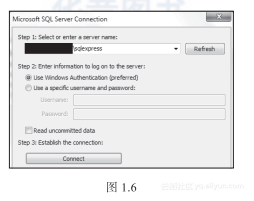
Step05 选择AdventureWorks2012作为服务器上的数据库。
Step06 在Define the connection(定义连接)中,选择Single Table(单个表格),然后选择Person(Person,Person),如图1.7所示。
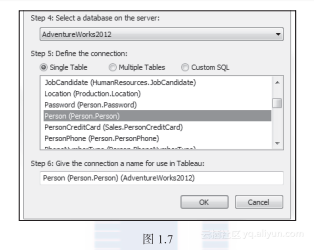
Step07 点击OK(确认)按钮。
Step08 选择Connect live(实时连接)选项直接连接SQL服务器数据库。
实现原理
在Tableau中使用Connect live(实时连接)选项,可以直接连接SQL Server数据库。这个选项使用户能够创建可视化图表,而且该可视化图表可随数据的改变而不断更新。如果是实时连接,Tableau将基于SQL Server的设置创建结果,而设置也是以性能最优为目的。
相关文章
- SQL Server远程数据库操作(备份、还原等)
- SqlServer Microsoft SQL Server 2005 使用复制(发布、订阅)的方式使主从数据库同步
- SQL Server数据库高级进阶之锁实战演练
- 清除SQL Server数据库日志(ldf文件)的几种方法
- SQL server 导入数据 (excel导入到SQL server数据库)
- SQL server 常用的数据库 DDL语言
- Serverless 解惑——函数计算如何访问 SQL Server 数据库
- 更改SQL Server 数据库的排序规则
- SQL SERVER全面优化-------Expert for SQL Server 诊断系列
- [SQL] sql server中如何查看执行效率不高的语句
- C#各种扩展名文件存入sql server数据库及读取到本地文件
- SQL Server replication requires the actual server name to make a connection to the server.错误解决
- SQL Server 2005数据库备份与恢复
- SQL Server 2008 R2 新建数据库
- Sql Server中sql语句自动换行
- SQL Server 2008 R2 安装时提示“Reporting Services目录数据库文件存在”
- 附加数据库时,提示“Microsoft SQL Server,错误: 5120”, 解决方案
- Atitit.数据库新特性战略规划 mssql sql server 2008 SQL2012 SQL2014
- 快速迁移数据中心:华为云数据库SQL Server实践案例技术解析
- [手游项目4]-sql server数据库
- 漫谈可视化Prefuse(一)---从SQL Server数据库读取数据
- 0402-服务注册与发现-Eureka Server使用、将服务注册到Eureka server上
- Dynamics CRM Microsoft SQL Server 指定的数据库具有更高的版本号
- Linux之SQL Server数据库安装
- SQL Server 创建数据库
- VB.net:VB.net编程语言学习之基于VS软件连接SQL Server(利用ADO.NET操作数据库/添加新数据源/DataGridView数据表格控件)的简介、案例应用之详细攻略

